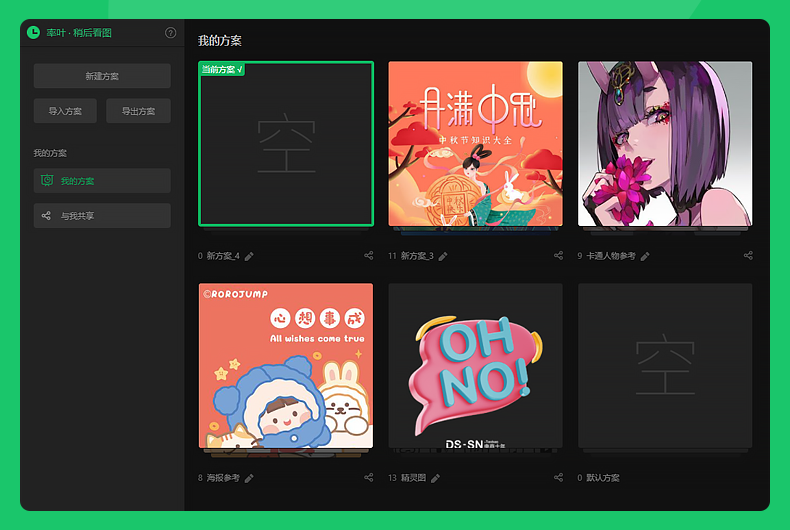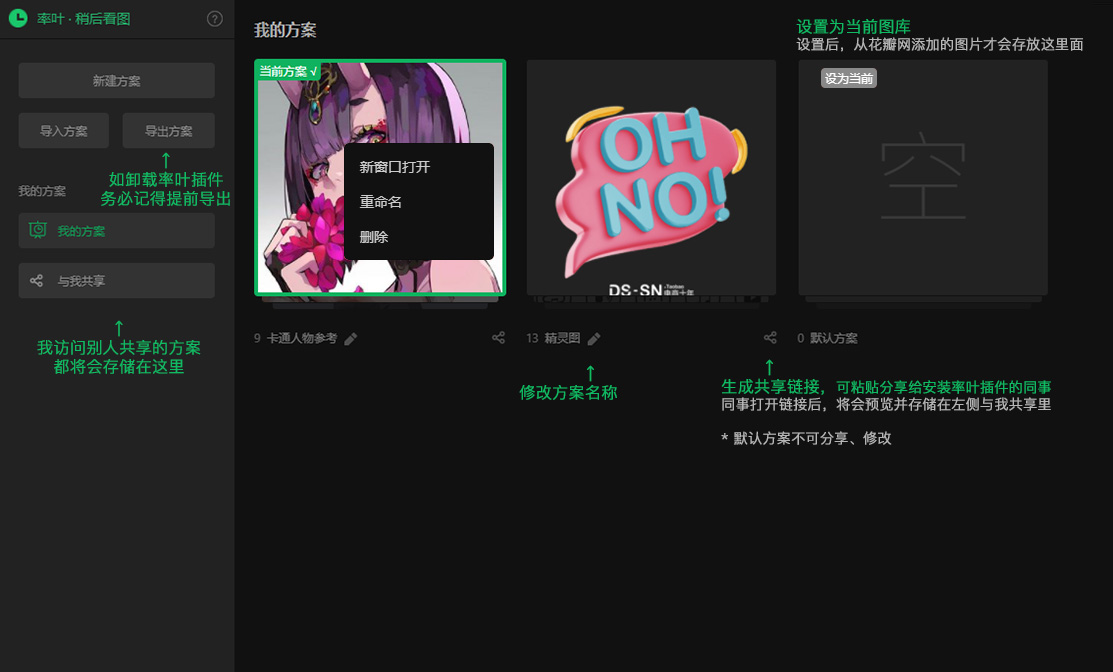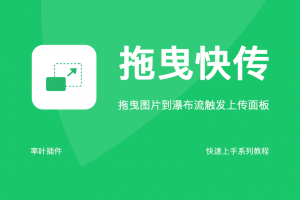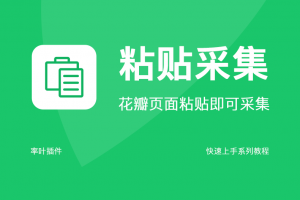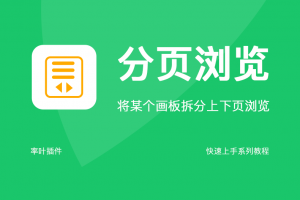稍后看图
功能缘由
1、有时候,需要先挑选并打开几张类似的参考图,然后切换标签,左看看右看看,选出最满意的那张,但浏览器标签太多了,一不小心点击到了关闭按钮,又得重新去找到那张,但基本找不着了;
2、有时候,开始某个设计项目,需要寻找和下载很多临时参考图到桌面,久而久之桌面乱七八糟,也拖慢电脑速度;
3、有时候,团队协作中素材需要通用或者分享素材,需要打包发送太麻烦;
4、有时候,公司找好的素材想带回家,但是没有U盘特别不方便;
所以,便有了稍后看图功能,解决对比参考图、整理参考图、分享参考图、云带走参考图。
功能介绍
稍后看图:顾名思义,就是先挑图后看图,还可以像PPT那样的一张张上下切换的浏览。即使关闭了标签页,下次打开稍后看图界面,图片数据依然存在。
版本要求
率叶插件v3.0.0.1,前往下载>>
功能设置
打开【偏好设置】页面,左侧选择【浏览方式】,找到【稍后看图】功能,打开开关即可。
使用教程
1、添加图库:鼠标“移动到”列表某图片上,右击即可将该图添加到稍后看图图库,若该图显示黑白状态,则代表添加成功;
2、开始看图:在黑白图片上,再次右击即可打开稍后看图类似PPT预览界面;
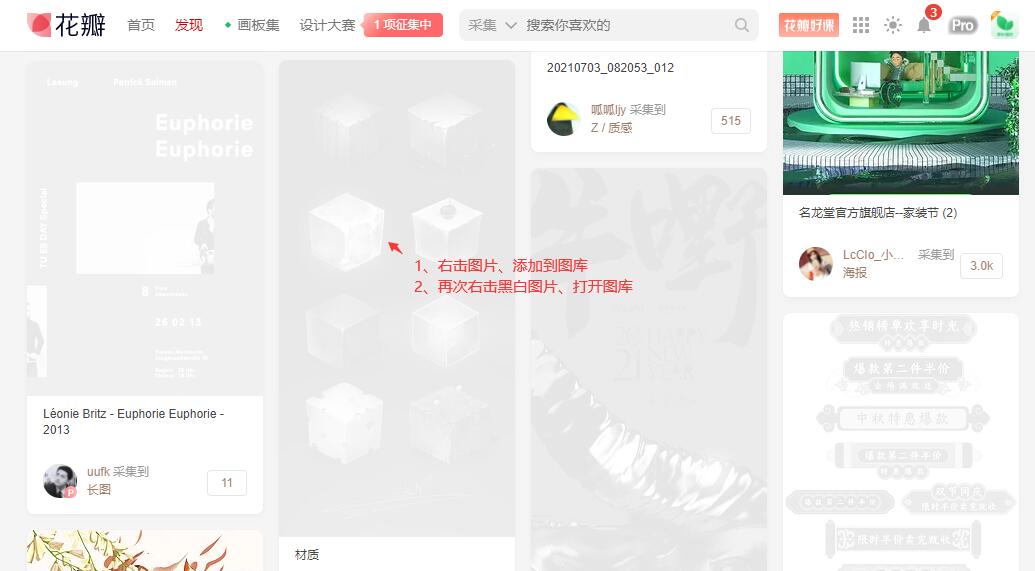
3、预览界面 – 使用技巧:
· 左栏点击图片可切换预览;
· 左栏点击标题栏,再按上下键,可分别切换上一张、下一张图片;
· 左栏“右击”图片,可移除图片(谨慎操作,不可恢复);
· 左栏点击右上角“主页图标”,可进入稍后看图图库管理界面。
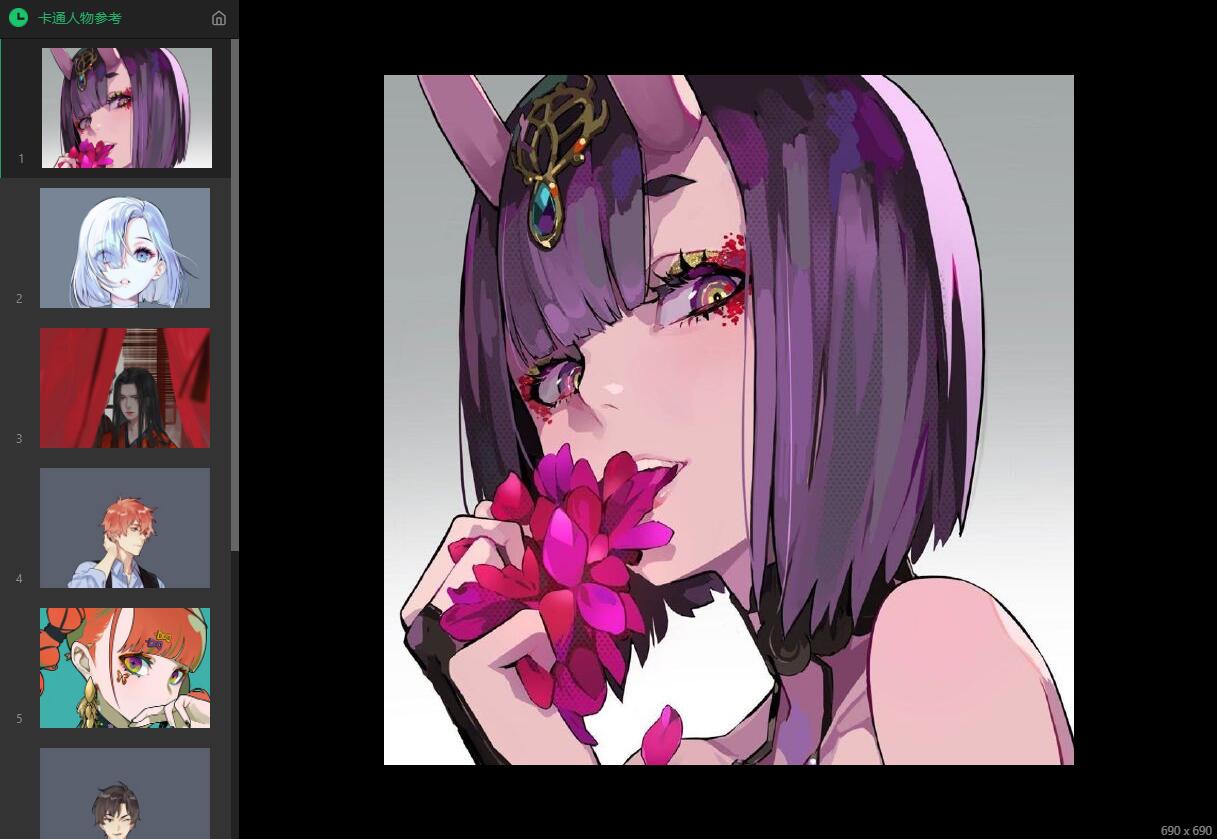
4、稍后看图管理界面:
声明:本站所有文章,如无特殊说明或标注,均为本站原创发布。任何个人或组织,在未征得本站同意时,禁止复制、盗用、采集、发布本站内容到任何网站、书籍等各类媒体平台。如若本站内容侵犯了原著者的合法权益,可联系我们进行处理。